위치 지정 및 탐색 효과를 달성하기 위한 jQuery 정보
이 글에서는 주로 jQuery를 기반으로 한 위치 지정 및 탐색 위치 효과를 자세히 소개하고, Android Jiugongge 사진 표시에 대한 특정 코드를 공유합니다. 관심 있는 친구들이 모두 참고할 수 있기를 바랍니다.
스크롤 막대가 콘텐츠 영역으로 스크롤되면 측면 탐색 막대가 화면에 배치되고 이동을 멈추고 탐색 막대를 클릭하여 콘텐츠 위치로 이동합니다.
<!DOCTYPE html>
<html lang="en">
<head>
<meta charset="UTF-8">
<meta name="viewport" content="width=device-width, initial-scale=1.0">
<meta http-equiv="X-UA-Compatible" content="ie=edge">
<style>
*{
padding: 0;
margin: 0;
}
.left{
float: left;
padding: 0 0 328px 0;
}
.left p{
width: 800px;
height: 300px;
line-height: 300px;
text-align: center;
font-size: 30px;
background: gray;
margin: 10px 0;
}
.nav{
position: absolute;
right:20px;
top: 20px;
}
.nav p{
width: 100px;
height: 80px;
line-height: 80px;
text-align: center;
background: pink;
margin: 10px 0;
cursor: pointer;
}
.bottom{
overflow: hidden;
width: 100%;
position: relative;
}
</style>
<title>Document</title>
</head>
<body>
<img style="width:100%" src="o_1bsmo1kpn1hp61bm0176i1bk618uo9.jpg" alt="">
<p class="bottom">
<p class="left">
<p class="one leftp" id="one">
一
</p>
<p class="conOne leftp" id="two">
二
</p>
<p class="leftp" id="three ">
三
</p>
<p class="leftp" id="four">
四
</p>
</p>
<p class="nav">
<p class="one navp">one</p>
<p class="two navp">two</p>
<p class="three navp">three</p>
<p class="four navp">four</p>
</p>
</p>
<script src="jquery.js"></script>
<script>
$(window).scroll(function(e){
console.log($(window).scrollTop());
if ($(window).scrollTop() >$('#one').offset().top) {
$('.nav').css({'position':'fixed'});
console.log('ss');
} else{
$('.nav').css({'position':'absolute'});
}
})
$('.nav p').click(function(){
var i = $('.navp').index(this);
var x = $('.leftp').eq(i).offset().top;
$('html, body').animate({scrollTop:x+'px'},500);
})
</script>
</body>
</html>관련 권장 사항:
Fullpage .js 고정 네비게이션 바 - 포지셔닝 네비게이션 바_javascript 기술 구현
백엔드 포지셔닝 - 클라우드에서 포지셔닝 및 네비게이션 기능을 구현하려면 PHP 또는 Java를 사용해야 합니까?
위 내용은 위치 지정 및 탐색 효과를 달성하기 위한 jQuery 정보의 상세 내용입니다. 자세한 내용은 PHP 중국어 웹사이트의 기타 관련 기사를 참조하세요!

핫 AI 도구

Undresser.AI Undress
사실적인 누드 사진을 만들기 위한 AI 기반 앱

AI Clothes Remover
사진에서 옷을 제거하는 온라인 AI 도구입니다.

Undress AI Tool
무료로 이미지를 벗다

Clothoff.io
AI 옷 제거제

Video Face Swap
완전히 무료인 AI 얼굴 교환 도구를 사용하여 모든 비디오의 얼굴을 쉽게 바꾸세요!

인기 기사

뜨거운 도구

메모장++7.3.1
사용하기 쉬운 무료 코드 편집기

SublimeText3 중국어 버전
중국어 버전, 사용하기 매우 쉽습니다.

스튜디오 13.0.1 보내기
강력한 PHP 통합 개발 환경

드림위버 CS6
시각적 웹 개발 도구

SublimeText3 Mac 버전
신 수준의 코드 편집 소프트웨어(SublimeText3)

뜨거운 주제
 7741
7741
 15
15
 1643
1643
 14
14
 1397
1397
 52
52
 1290
1290
 25
25
 1233
1233
 29
29
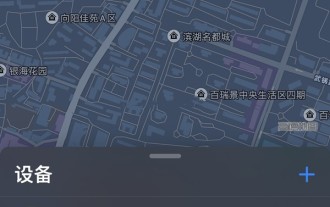 Apple 무선 이어폰을 분실한 경우 찾는 방법_Apple 무선 이어폰 찾는 방법
Mar 23, 2024 am 08:21 AM
Apple 무선 이어폰을 분실한 경우 찾는 방법_Apple 무선 이어폰 찾는 방법
Mar 23, 2024 am 08:21 AM
1. 먼저 휴대폰에서 [검색] 앱을 열고 장치 인터페이스의 목록에서 장치를 선택합니다. 2. 그러면 위치를 확인하고 해당 경로를 클릭하여 해당 경로로 이동할 수 있습니다.
 jQuery에서 PUT 요청 방법을 사용하는 방법은 무엇입니까?
Feb 28, 2024 pm 03:12 PM
jQuery에서 PUT 요청 방법을 사용하는 방법은 무엇입니까?
Feb 28, 2024 pm 03:12 PM
jQuery에서 PUT 요청 방법을 사용하는 방법은 무엇입니까? jQuery에서 PUT 요청을 보내는 방법은 다른 유형의 요청을 보내는 것과 유사하지만 몇 가지 세부 사항과 매개 변수 설정에 주의해야 합니다. PUT 요청은 일반적으로 데이터베이스의 데이터 업데이트 또는 서버의 파일 업데이트와 같은 리소스를 업데이트하는 데 사용됩니다. 다음은 jQuery에서 PUT 요청 메소드를 사용하는 구체적인 코드 예제입니다. 먼저 jQuery 라이브러리 파일을 포함했는지 확인한 다음 $.ajax({u를 통해 PUT 요청을 보낼 수 있습니다.
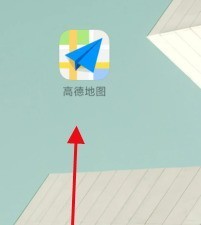 Amap에서 상대방 휴대폰 위치 찾는 방법 - Amap에서 상대방 휴대폰 위치 찾는 방법
Apr 01, 2024 pm 02:11 PM
Amap에서 상대방 휴대폰 위치 찾는 방법 - Amap에서 상대방 휴대폰 위치 찾는 방법
Apr 01, 2024 pm 02:11 PM
1. 클릭하여 휴대폰에 Amap 지도 소프트웨어를 입력하세요. 2. 오른쪽 하단에 있는 내를 클릭하세요. 3. 클릭하시면 가족지도에 입장하실 수 있습니다. 4. 내 가족 지도 만들기를 클릭하세요. 5. 생성이 완료되면 초대코드가 나타나며, 다른 휴대폰과 공유할 수 있습니다.
 jQuery 팁: 페이지에 있는 모든 태그의 텍스트를 빠르게 수정하세요.
Feb 28, 2024 pm 09:06 PM
jQuery 팁: 페이지에 있는 모든 태그의 텍스트를 빠르게 수정하세요.
Feb 28, 2024 pm 09:06 PM
제목: jQuery 팁: 페이지에 있는 모든 태그의 텍스트를 빠르게 수정하세요. 웹 개발에서는 페이지의 요소를 수정하고 조작해야 하는 경우가 많습니다. jQuery를 사용할 때 페이지에 있는 모든 태그의 텍스트 내용을 한 번에 수정해야 하는 경우가 있는데, 이는 시간과 에너지를 절약할 수 있습니다. 다음은 jQuery를 사용하여 페이지의 모든 태그 텍스트를 빠르게 수정하는 방법을 소개하고 구체적인 코드 예제를 제공합니다. 먼저 jQuery 라이브러리 파일을 도입하고 다음 코드가 페이지에 도입되었는지 확인해야 합니다. <
 Amap, 업그레이드된 버전의 운전 ETA 서비스 출시: 현재 도로 상황을 실시간 분석하고 더욱 정확한 예상 도착 시간 제공
Apr 30, 2024 am 08:37 AM
Amap, 업그레이드된 버전의 운전 ETA 서비스 출시: 현재 도로 상황을 실시간 분석하고 더욱 정확한 예상 도착 시간 제공
Apr 30, 2024 am 08:37 AM
4월 29일 이 사이트의 소식에 따르면 Amap은 ETA 운전의 업그레이드 버전 출시를 공식적으로 발표했습니다. 현재 순간부터 지정된 경로를 따라 목적지까지 이동) 서비스는 사용자가 보다 정확한 경로 계획 기간 및 교통 상황을 추정하고 여행 결정을 내리는 데 도움을 주는 것을 목표로 합니다. 이 지도 애플리케이션은 최신 업그레이드된 Amap 앱으로, 교통 흐름 패턴을 더 잘 포착하고 학습할 수 있으며 도시 도로 네트워크 및 고속도로 시스템을 지원하고 시공간을 정확하게 묘사할 수 있는 "초대형 그래프 컨볼루션 신경망 모델"을 도입합니다. 교통 상황의 역동적인 변화. 또한 새 버전의 지도에는 iTransformer 시계열 예측 모델이 추가로 통합되어 실시간 분석을 지원합니다.
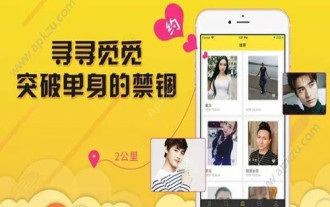 위치정보 변경 방법 및 주소 수정 방법
Mar 12, 2024 pm 09:52 PM
위치정보 변경 방법 및 주소 수정 방법
Mar 12, 2024 pm 09:52 PM
우리 모두는 Taku APP가 매우 신뢰할 수 있는 채팅 및 소셜 플랫폼이라는 것을 분명히 알고 있습니다. 이제 모든 사람이 온라인으로 친구를 사귈 수 있습니다. 여기에서 친구를 사귀는 방법 중 일부는 주로 위치에 따라 친구를 사귈 수 있도록 해줍니다. 결국, 자동으로 귀하의 현재 위치 정보를 찾아주고 같은 도시에 있는 서로 가까운 친구들과 더 잘 연결해 주므로 모든 사람이 더 쉽게 채팅하고 여러 번 특별함을 느낄 수 있습니다. 다른 곳에서 더 많은 친구들을 알아가기 위해 누구나 주소를 수정하고 싶은 생각은 있지만, 위치 정보를 수정하는 방법을 모르니 매우 고민하기 때문에 이 사이트의 편집자는 이렇게 말합니다. 또한 특정 항목을 수집했습니다.
 jQuery를 사용하여 모든 태그의 텍스트 내용 수정
Feb 28, 2024 pm 05:42 PM
jQuery를 사용하여 모든 태그의 텍스트 내용 수정
Feb 28, 2024 pm 05:42 PM
제목: jQuery를 사용하여 모든 태그의 텍스트 내용을 수정합니다. jQuery는 DOM 작업을 처리하는 데 널리 사용되는 인기 있는 JavaScript 라이브러리입니다. 웹 개발을 하다 보면 페이지에 있는 링크 태그(태그)의 텍스트 내용을 수정해야 하는 경우가 종종 있습니다. 이 기사에서는 jQuery를 사용하여 이 목표를 달성하는 방법을 설명하고 구체적인 코드 예제를 제공합니다. 먼저 페이지에 jQuery 라이브러리를 도입해야 합니다. HTML 파일에 다음 코드를 추가합니다.
 Huawei 휴대폰을 분실한 후 신속하게 위치를 찾는 방법은 무엇입니까?
Mar 24, 2024 am 08:48 AM
Huawei 휴대폰을 분실한 후 신속하게 위치를 찾는 방법은 무엇입니까?
Mar 24, 2024 am 08:48 AM
현대 사회에서 휴대폰은 우리 삶에 없어서는 안 될 필수품이 되었습니다. 잘 알려진 스마트폰 브랜드인 Huawei 휴대폰은 사용자들에게 깊은 사랑을 받고 있습니다. 그러나 휴대폰의 대중화와 사용 빈도의 증가로 인해 휴대폰을 분실하는 경우가 많습니다. 휴대폰을 분실하면 우리는 불안감과 혼란스러움을 느끼는 경향이 있습니다. 그렇다면 불행하게도 Huawei 휴대폰을 분실한 경우 어떻게 신속하게 위치를 찾을 수 있습니까? 1단계: 휴대폰 위치 확인 기능을 사용하십시오. Huawei 휴대폰에는 강력한 위치 확인 기능이 내장되어 있습니다. 사용자는 휴대폰 설정에서 "보안" 옵션을 사용할 수 있습니다.




